Truecrypt
Truecrypt adalah aplikasi salah satu aplikasi yang dapat menekripsi data, sehingga tidak bisa sembarang orang mengaksesnya, saya tidak akan menjelaskan secara ilmiah tentang hal ini tapi saya disini to the point saja.
Ceritanya kita akan membuat sebuah folder yang terenkripsi atau berpassword menggunakan truecrypt sehingga ketika kita membutuhkan data / file tersebut kita harus memasukan password kedalamnya, ingat !! folder trucrypt tersebut bisa diakses oleh truecrypt, jadi ketika anda akan ingin membukanya maka anda harus membuka truecrypt dulu.
Saya memakai truecrypt yang ada dalam paket Hiren’s Boot Cd Versi 14 bisa juga download secara terpisah di sini Download Truecrypt anda bisa install truecrypt atau hanya mengekstracknya saja di hardisk / flasdisk, nanti ketika anda ekstrak maka akan terdapat file truecrypt.exe untuk membuka file dan truecrypt format membuat file / membuat folder terkunci baru.
Karena disini saya menggunakan Truecrypt di paket Hiren’s boot Cd (bisa boot via cd atau live cd di windows) maka kita tidak akan menemukan file truecrypt.exe untuk membuka file dan truecrypt format.exe membuat file / membuat folder terkunci baru didalam drive, jadi hanya akan terdapat satu file saja yaitu folder terkunci yang kita buat jadi untuk membukanya maka yang hanya anda perlukan adalah trucrypt yang ada dihiren’s boot cd, menurut saya sama saja mau pake paket truecrypt yang ada dihiren’s atau yang langsungg diinstal / ekstrack didrive. Untuk membuat Bootable hiren's di flashdisk Anda bisa membaca artikel Booting Hiren's BootCD Dari Flashdisk
Ada dua sesi yang akan saya jelaskan, sesi pertama adalah pembutan filenya dan sesi kedua adalah cara membuka filenya
Masukan cd hiren’s bboot cd, disini saya live cd tidak booting dari cd kemudian pilih file hbcd menu yang ada di dalam cd
1. Pilih programs > Menu > Security > Truecrypt
2. Di tampilan awal klik
3. Pilih create an ecryted file container
4. Pilih standart truecrypt volume
5. Pilih select file, artinya disini anda akan memilih letak drive dimana folder yang dibuat truecrypt disimpan misalnya di drive F: kemudian saya beri nama filenya dengan locked
6. Pilih tipe enkripsi alogaritma yang akan digunakan, disini banyak pilihan tapi yang saya pilih adalah AES, klik Next
7. Masukan besar kapasitas yang dapat ditampung oleh folder, misal 1GB
8. Masukan Password, jika password kurang dari 20 karakter maka akan ada peringatan, tapi jika anda ingin tetap memakai password tersebut maka klik yes saja kemudian next
9. Pilih format, prses format ini tidak akan
10. jika sudah selesaii klik exit
Setelah selesai membuat file / folder tadi, kita akan membuka file tersebut maka yang harus dilakukan adalah kembali membuka paket truecrypt yang ada di hiren’s boot Cd
1. Ditampilan pertama truecrypt pilihlah letak drive / virtual drive yang nantinya akan menampilkan folder anda (aka nada virtual drive), saya pilih drive L dan selanjutnya pilih select file
2. Kemudian pilih filenya, missal tadi didrive F: dengan nama locked kemudian open
3.Doubel klik di drive L tadi maka akan muncul kotak dialog untuk memasukan password, masukan password yang benar lalu klik ok
4. Maka akan ada drive / local disk L namun datanya / foldernya tetap ada di localdisk F, sekarang masukan data yang anda punya / yang ingin dienskripsi ke localdisk L, jangan lupa sesuaikan filenya jangan sampai melebihi kapasitas tampung folder tersebut

5. Jika sudah selesai klik dismount all maka localdisk L akan menghilang

Jadi intinya truecrypt bekerja dengan cara membuat sebuah folder terkunci dimana selanjutnya folder terkunci tersebut akan diakses mlalui virtual drive atau seolah ada partisi baru di dalam flashdisk
Baca juga : Partisi Flashdisk Menggunakan Truecrypt
Pengembangan truecrypt sekarang sudah dihentikan pada tahun 2014 ketik microsoft menghentikan dukungannya terhadap Windows XP yang kemudian menawarkan prodak baru yaitu Windows Vista/7/8 dimana didalamnya sudah ada fasilitas enkripsi yang lebih baik yaitu Bit Locker
Baca juga : Partisi Flashdisk Menggunakan Truecrypt
Pengembangan truecrypt sekarang sudah dihentikan pada tahun 2014 ketik microsoft menghentikan dukungannya terhadap Windows XP yang kemudian menawarkan prodak baru yaitu Windows Vista/7/8 dimana didalamnya sudah ada fasilitas enkripsi yang lebih baik yaitu Bit Locker
Video Cara Menggunakan Truecrypt


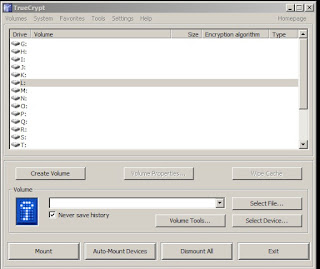


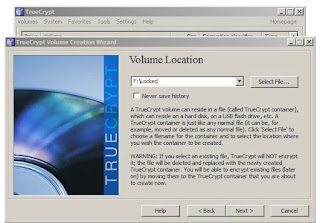


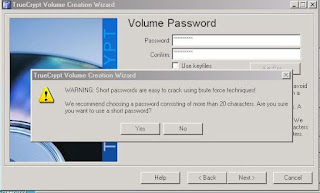


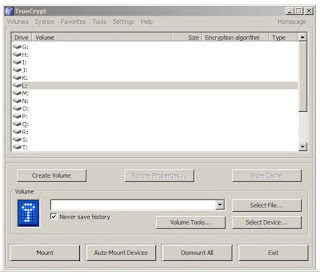

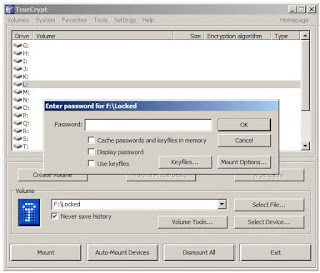

0 Response to "Truecrypt"
Post a Comment
Komentar yang Anda kirim akan terlebih dahulu di moderasi oleh Admin